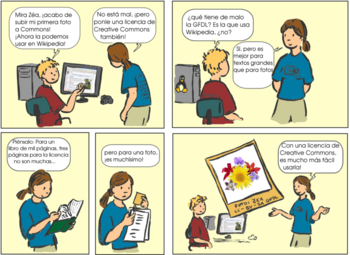Ayuda:Cómo se añaden imágenes
===Resolución de las imágenes=== Se aconseja mantener las siguientes limitaciones máximas en las imágenes:
- Imágenes fotográficas:
- Resolución: 72
- Dimensiones máximas en ancho y alto: 600 x 600 px
- Imágenes de planos:
- Resolución: 72
- Dimensiones máximas en ancho y alto: 1000 x 1000 px
Subir imágenes
Una vez registrado, usa el enlace «Subir archivo» que está en el cuadro de herramientas.
Con «Examinar» encuentra el archivo que quieres cargar en el servidor desde el disco duro de tu ordenador. Esto abrirá un cuadro de diálogo de «Seleccionar archivo».
Cuando hayas encontrado el archivo, selecciona «Abrir» con lo que se seleccionará el archivo y se cerrará el cuadro de diálogo de «Seleccionar archivo».
Pulsa el botón «Subir archivo». El archivo comenzará a transferirse. Esto puede llevar algún tiempo, dependiendo del tamaño del archivo y de la velocidad de conexión.
Cuando la transferencia se complete con éxito, aparecerá un mensaje notificándolo.
Licencias
Al igual que en los textos, sólo se acepta material gráfico bajo una licencia libre; eso quiere decir que la mayoría de las imágenes que puedes encontrar en Internet no son aceptables. Asegúrate de entender claramente las cuestiones de licencia leyendo la guía sobre las licencias.
Tienes a tu disposición muchas plantillas para indicar la licencia de la imagen. Debes consultarlas antes de subir imágenes.
No olvides lo siguiente:
- Se pueden cargar tantos archivos como se desee, pero por favor, sin intentar ningún acto de vandalismo contra el servidor.
- Todas las transferencias de carga y las eliminaciones se guardan en una historia («Registro de subidas»).
- En el campo Sumario se ha de escribir un texto para la página de descripción de imagen.
Cómo enlazar la imagen desde el documento en Urbipedia
Incluir una imagen en un artículo
Edita el artículo correspondiente y crea el siguiente enlace:
[[Imagen:Nombre del archivo|Texto alternativo]]
Puedes hacerlo con el botón que aparece en la barra de botones que está encima de la caja de edición (aunque es posible que no aparezca en tu navegador). Selecciona el nombre del archivo y el texto alternativo —separados por una barra |— y pulsa el botón. Escribirá [[Imagen por delante y ]] por detrás.
«Nombre_del_archivo» es el nombre que tiene la imagen incluyendo su extensión, la cual se usa para indicar el formato de la imagen agregada (.jpg, .png, etc.).
El «Texto alternativo» debería contener una breve descripción de la imagen, o un epígrafe. Este texto se presenta en un texto flotante o si la imagen no se carga. Es también importante para las personas ciegas que usan lectores de pantalla o para los navegadores basados en texto.
Sólo falta refrescar la página correspondiente para comprobar el enlace. Recuerda respetar las mayúsculas y minúsculas en el enlace de la imagen.
Opciones de presentación
La anterior sintaxis es la básica para mostrar una imagen tal cual en un artículo. La siguiente sintaxis da más posibilidades y es compatible con la anterior:
[[Imagen:{nombre del archivo}|{opciones}]]
Donde las opciones pueden ser cero o más de las indicadas a continuación, separadas por barras verticales (|):
thumb,thumbnail,frame,border,frameless: Controlan el formato de la imagen.left,right,center,none: Controlan la alineación de la imagen en la página.{ancho}px: Cambia el tamaño de la imagen al ancho especificado en pixeles.{texto alternativo}
Las opciones pueden ser especificadas en cualquier orden. Si una de las opciones no concuerda con las opciones posibles, entonces se asume que es el texto alternativo de la imagen. El texto alternativo de la imagen puede contener enlaces wiki u otros formatos.
- thumb,thumbnail: genera una imagen en miniatura (thumbnail), alineada por omisión a la derecha, con el texto alternativo escrito en el pie de foto. Se muestra también un icono de aumento.
- frame: añade un marco con pie de foto a la imagen, igual al de thumb, pero no reduce la imagen.
- border: añade un borde gris de grosor mínimo.
- frameless: similar a thumbnail, respeta las preferencias de usuario para el ancho de la imagen pero sin el borde y sin flotar a la derecha.
| Descripción | Si escribes | Tendrás como resultado |
| Imagen embebida (con texto alternativo) |
|
|
| Enlace a la página de descripción |
|
|
| Enlace directo al archivo |
|
|
| Thumbnail (centrado, 100 pixels con texto alternativo) |
|
|
| Frame (con texto alternativo) |
|
|
| Border (100 pixels) |
|
|
| Frameless |
|
Cancelar el modo «texto alrededor de imagen»
Después de haber puesto un texto a un lado u otro de una imagen, para poner nuevo texto por debajo, usando de nuevo toda el ancho disponible, se ha de escribir antes <br style="clear:both;">.
Cargar una nueva versión de la imagen
Para reemplazar una imagen cargada previamente, por actualización de la misma o del artículo, basta con cargar una imagen que tenga el mismo nombre. En estos casos por cuestiones técnicas relacionadas con tu navegador (la caché del navegador) puede que no veas la nueva versión de la imagen de inmediato.
Añadir series de imágenes
Utilización de <gallery>
- Gallery agrupa las imágenes en filas de 5.
- Ejemplo:
Agrupar decidiendo tamaño y número de imágenes por fila
- Ejemplo: Primera fila 2 grandes y segunda fila 4 más pequeñas
| Volver a la página principal de Ayuda |